便签内容可以大窗口显示吗?怎么在电脑桌面便签上创建大窗口显示快捷方式入口
对于桌面便签,很多人都比较熟悉。因为现在不少智能手机上有便签app,Win7及其以上版本的电脑上有Windows便签。不过,这些便签一般都是以列表的形式显示在电脑或手机桌面上的,没办法区分重要内容和普通内容。
当然了,看到这里,可能有些人就不太乐意了。因为有些便签软件还可以对重要内容设置“置顶”。这样的话,重要的便签内容就可以一直在便签顶部显示了。所以,以这样的方式也可以区分出重要内容和普通内容。
确实,对重要内容设置“置顶”,的确是区分普通内容和重要内容的一个好方法。只是,除了这个方法外,还有其他方法吗?答案是肯定的!因为在敬业签电脑桌面便签软件上,还可以设置重要内容大窗口显示;而且,还可以在Windows电脑桌面上添加便签内容大窗口显示的快捷方式入口呢!下面,就跟小编一块儿来认真体验一下吧!
1、在Windows电脑上登录敬业签软件,然后点击软件底部的“新增小工具”图标,打开“敬业小工具”页面(也可通过“Ctrl+Alt+X”便签组合键打开);
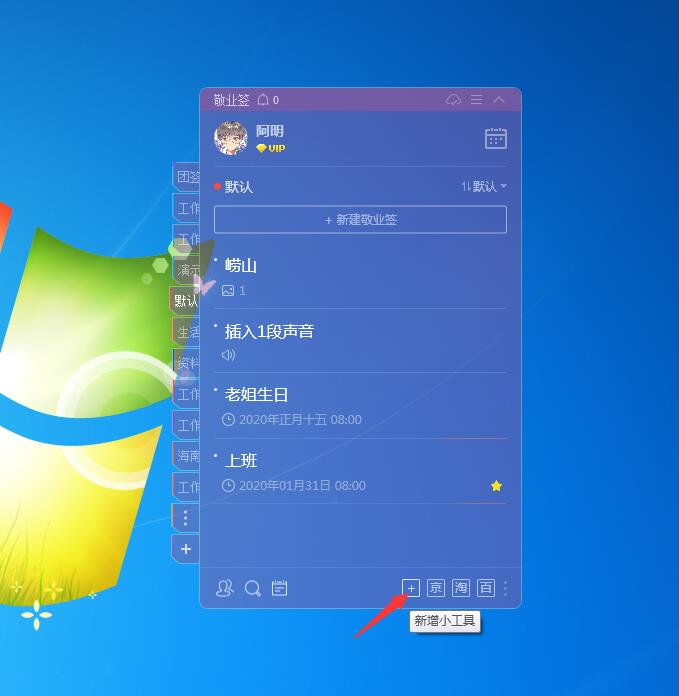
2、在敬业小工具页面中点击“添加”按钮;

3、选择并点击“敬业签内容”;

4、在“添加敬业签内容”页面中输入“名称”和“查找内容”,接下来点击“确定”按钮;

5、在“主面板上的应用”页面下点击“添加”按钮,并点击添加“敬业签”(注意:是点击应用图片右上角的绿色小加号图标,而不是应用图标本身);
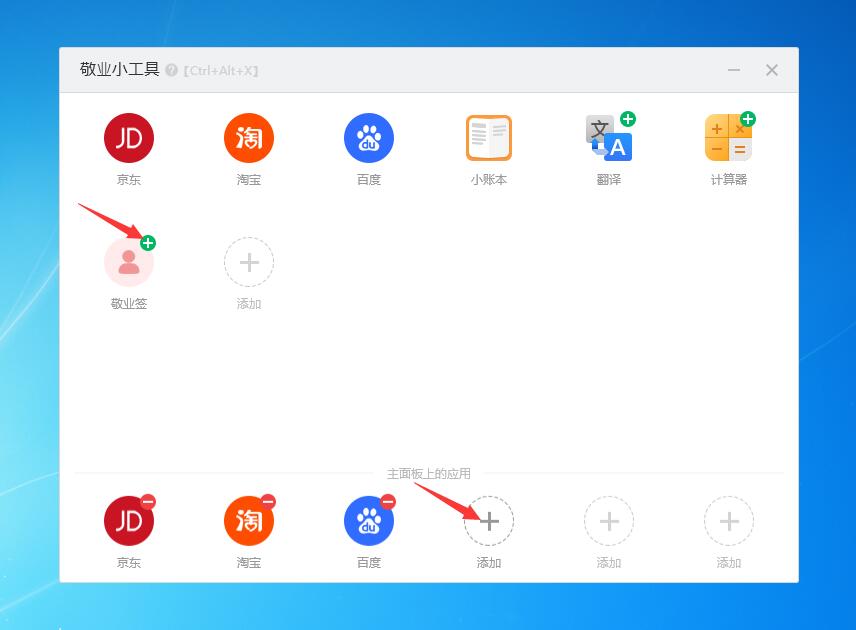
6、便签内容大窗口显示快捷方式入口在电脑桌面显示。
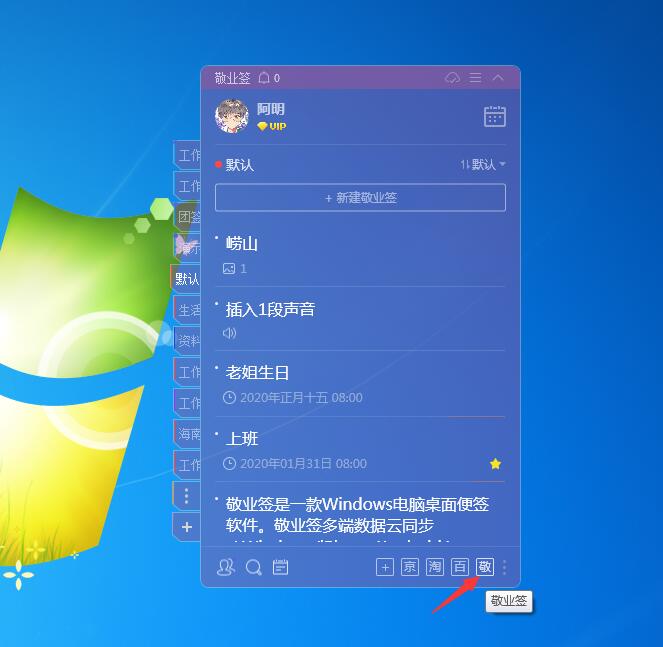
设置成功之后,点击该快捷方式入口,即可迅速以大窗口的形式显示便签内容,很便捷的!
最新发布
相关内容
-
 windows电脑端有什么好用的日程计划提醒的软件?
windows电脑端有什么好用的日程计划提醒的软件?
发布时间:2019-05-19 类型:新闻动态 -
 推荐个简单的桌面便签?
推荐个简单的桌面便签?
发布时间:2019-05-19 类型:新闻动态 -
 电脑怎么锁住桌面便签?
电脑怎么锁住桌面便签?
发布时间:2019-05-19 类型:新闻动态 -
 小米手机上有什么好用的每天任务提醒APP?
小米手机上有什么好用的每天任务提醒APP?
发布时间:2019-05-19 类型:新闻动态 -
 win7电脑上有没有类似苹果手机提醒事项的软件?
win7电脑上有没有类似苹果手机提醒事项的软件?
发布时间:2019-05-19 类型:新闻动态
推荐
-

-

-

- 哪款桌面便签更加好用?电脑桌面上的好用便签 机阿里山可见度立刻发射机独立开发了解ask等级分类
- 手机提醒信息如何添加照片?怎样在提醒闹钟中添加照片 机阿里山可见度立刻发射机独立开发了解ask等级分类
- 手机备忘录如何导出到电脑里?支持数据导出的备忘录推荐 机阿里山可见度立刻发射机独立开发了解ask等级分类
- 电脑上能弹窗提醒的软件叫什么?如何在桌面设置电脑提醒事项 机阿里山可见度立刻发射机独立开发了解ask等级分类
- 外勤人员应该用哪款提醒软件?能精确提醒工作的软件app 机阿里山可见度立刻发射机独立开发了解ask等级分类
- 如何在电脑桌面设置Ai问答助手?支持互动的桌面便签 机阿里山可见度立刻发射机独立开发了解ask等级分类
- 能给自己制定学习计划软件叫什么?计划待办类软件推荐 机阿里山可见度立刻发射机独立开发了解ask等级分类
热点
标签











